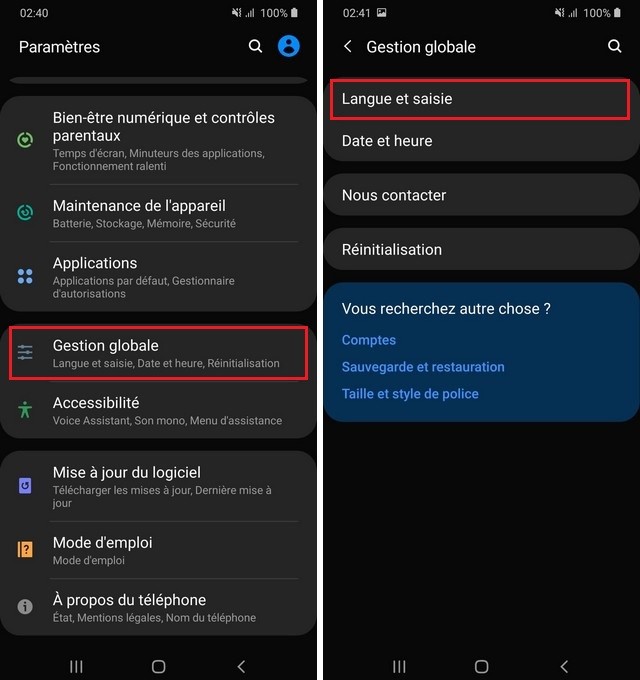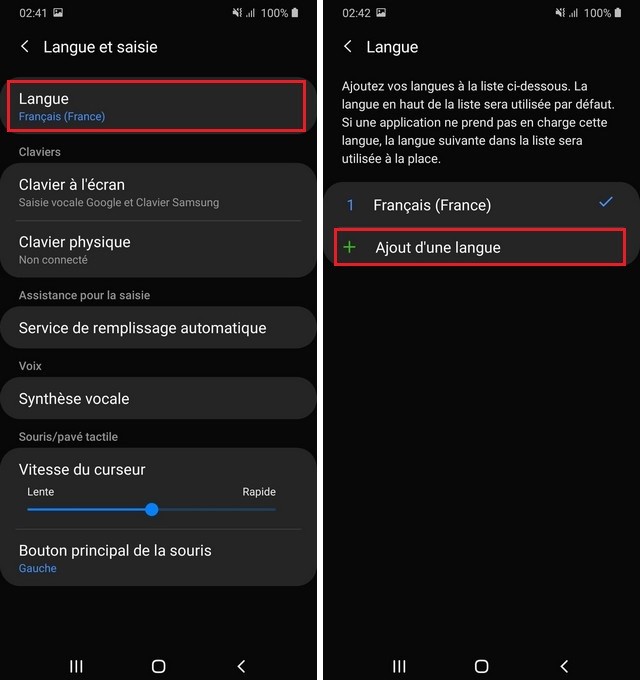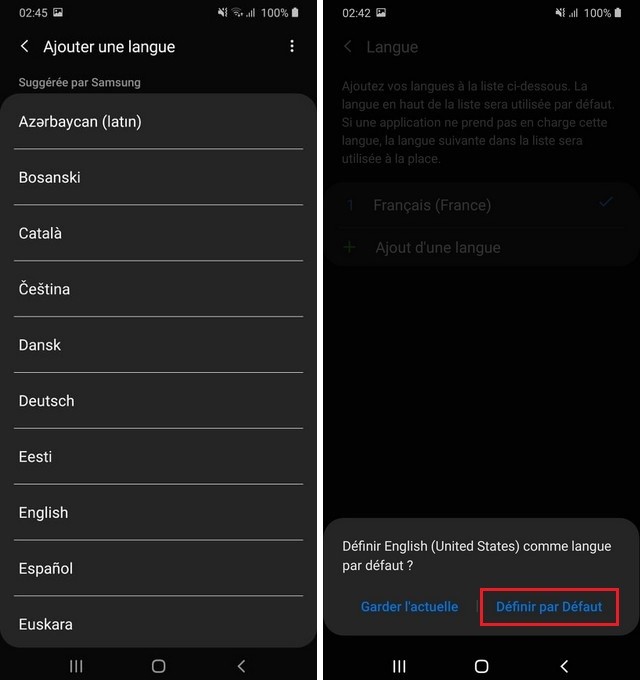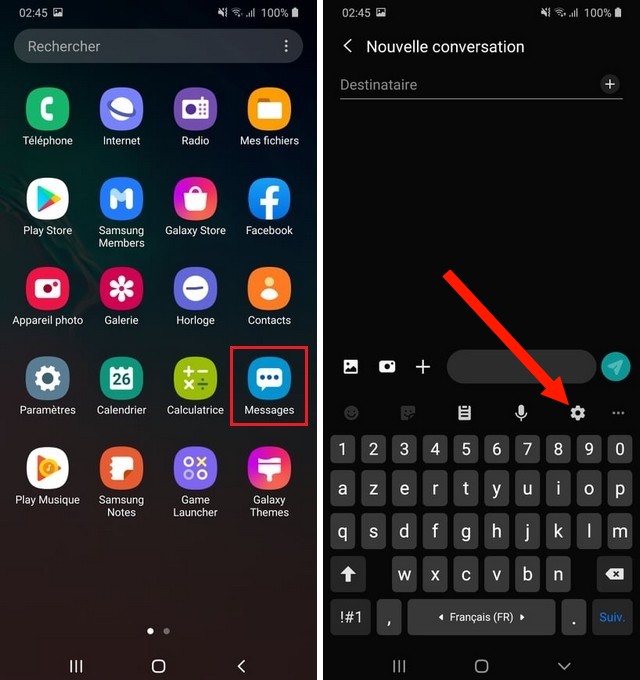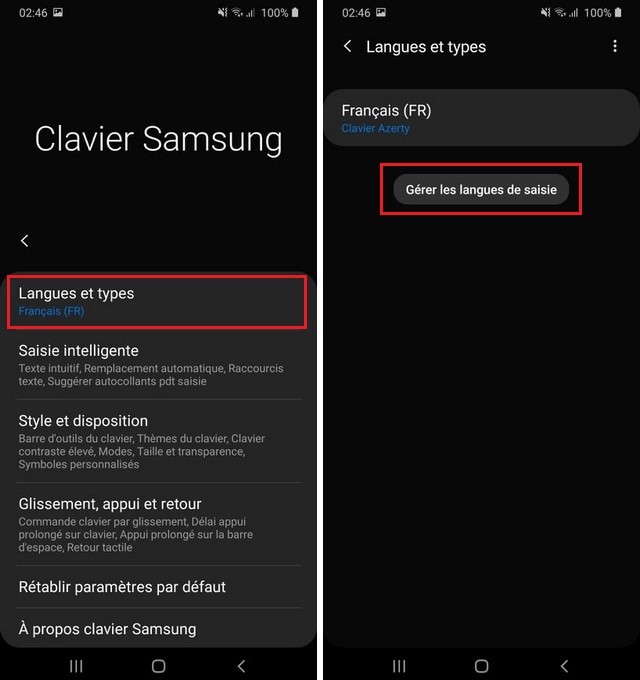Tout comme les autres smartphones, Samsung prend également en charge plusieurs langues, et dans ce guide, vous apprendrez à changer de langue sur Samsung Galaxy A51. Commençons.
Le Samsung Galaxy A51 est un smartphone très performant et prend en charge plusieurs langues, ce qui permet aux bilingues ou aux autres utilisateurs d’utiliser plus facilement l’appareil avec leur langue maternelle. Si vous souhaitez apprendre comment changer la langue sur votre A51, alors continuez à lire car nous vous expliquerons en détail. Plongeons-y.
Sommaire
Comment changer la langue sur Samsung Galaxy A51
Dans cette section, nous discuterons de la manière dont vous pouvez changer de langue sur votre Galaxy A51. Voici comment vous pouvez le faire.
- Débloquez votre Galaxy A51.
- Maintenant, balayez vers le haut et appuyez sur l’application Paramètres dans le menu de l’application.
- Dans les paramètres, accédez à Gestion globale et appuyez dessus.
- Recherchez la section Langue et saisie et appuyez dessus.
- Maintenant, allez dans la section Langue et appuyez dessus.
- Vous trouverez ici la liste des langues disponibles. Vous pouvez installer les nouveaux en appuyant sur la section Ajout d’une langue, puis sélectionnez la langue de votre type.
- Une fois que vous avez sélectionné la langue, vous pouvez soit la conserver comme nouvelle langue par défaut, soit la conserver avec la langue par défaut.
Comment changer le dictionnaire du clavier
Si vous ne souhaitez pas compléter la langue du smartphone mais souhaitez une nouvelle langue sur le clavier, vous pouvez utiliser cette méthode. Si vous utilisez cette méthode, vous obtiendrez une langue supplémentaire sur votre clavier, mais la langue générale du système ne changera pas.
Voici comment changer le dictionnaire du clavier sur Samsung Galaxy A51.
- Ouvrez l’application Messages sur votre A51.
- Maintenant, appuyez sur la zone de texte et le clavier apparaîtra à l’écran.
- Appuyez sur l’icône en forme d’engrenage sur le clavier pour accéder aux paramètres.
- Maintenant, appuyez sur Langues et types, puis sur Gérer les langues de saisie.
- Vous trouverez ici la liste de toutes les langues prises en charge et vous pouvez les activer en les basculant en bleu.
- C’est tout.
Vous avez réussi à modifier le dictionnaire du clavier et vous pouvez ajouter de nombreuses langues à votre guise sur le clavier. Cette fonctionnalité fonctionne bien pour ceux qui apprennent de nouvelles langues car elle leur permet de pratiquer leurs leçons avec la frappe.
Conclusion
C’est ainsi que vous pouvez changer la langue sur Samsung Galaxy A51. Nous avons également partagé la méthode que vous pouvez utiliser pour changer la langue du clavier au lieu de changer la langue de l’ensemble du mobile.
Si vous avez des questions, veuillez nous en informer dans la section commentaires ci-dessous. Aussi, si vous souhaitez changer le style et la taille de police, vous pouvez consulter notre guide sur « Comment changer le style et la taille de police sur Galaxy A51 ».